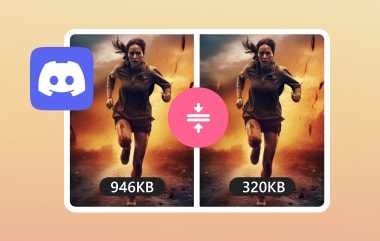Banyak pengguna Discord mengalami layar hitam saat mereka melakukan streaming. Alih-alih dapat menampilkan apa yang sebenarnya ada di layar mereka, yang ditampilkan hanyalah layar hitam. Pertanyaan mayoritas adalah, mengapa hal itu terjadi? Apakah ada masalah dengan Discord itu sendiri atau komputer saya? Anda akan menemukan jawabannya dalam tulisan ini! Kami akan menjelaskan alasannya Discord mengalirkan layar hitamSelain itu, kami juga akan memberikan cara untuk memperbaikinya. Mari kita pelajari dan mulai!
Bagian 1. Mengapa Layar Hitam Discord Saat Streaming
Jika Anda mencoba melakukan streaming di Discord dan melihat layar hitam, hal ini disebabkan oleh beberapa faktor. Berikut ini adalah alasan umum mengapa Anda mungkin mengalami layar hitam Discord saat streaming:
• Menggunakan program rekaman atau layanan streaming lain secara bersamaan dapat mengakibatkan layar hitam, bukannya menampilkan apa yang ingin Anda bagikan.
• Salah satu penyebab umum layar hitam adalah driver grafis Anda sudah usang. Jika program ini sudah lama dan tidak berfungsi dengan baik, hal ini dapat menyebabkan masalah seperti layar hitam saat streaming.
• Discord mengalami masalah saat merekam jika Anda membagikan game atau aplikasi dalam mode layar penuh. Hal ini karena mode layar penuh dapat memblokir aplikasi Discord, yang menyebabkan layar menjadi hitam.
• Pengaturan akselerasi perangkat keras Discord dapat menyebabkan layar menjadi hitam saat streaming. Pengaturan ini seharusnya membantu meningkatkan kinerja. Namun, pengaturan ini dapat menjadi bumerang jika komputer Anda tidak cukup kuat.
• Discord tidak memiliki izin yang tepat untuk mengakses program atau game yang ingin Anda bagikan. Discord hanya akan menampilkan layar hitam, bukan game atau aplikasi Anda karena tidak ada akses atau izin.
Bagian 2. Cara Memperbaiki Video Menjadi Hitam
Pernahkah Anda bersemangat menonton video dan mendapati video tersebut menjadi hitam di tengah jalan? Masalah ini dapat terjadi karena berbagai alasan, seperti proses pengunduhan yang tidak tuntas, transfer file yang gagal, file yang terinfeksi dari situs web yang tidak tepercaya, dll. Untuk memperbaiki video Anda yang menjadi hitam, Anda perlu memperbaiki video tersebut, dan itu dapat dilakukan dengan bantuan alat yang luar biasa Tipard Perbaiki MP4.
Program ini dapat memperbaiki berkas video Anda dengan tingkat keberhasilan hingga 99.99%. Sangat tinggi, bukan? Tidak masalah apakah video Anda berformat MP4, MOV, AVI, atau 3GP karena program ini tetap dapat memperbaikinya. Yang lebih mengesankan adalah Anda tidak memerlukan pengalaman untuk menggunakannya karena program ini mudah digunakan oleh pemula.
Jika Anda lebih dari siap untuk memperbaiki video Anda yang menjadi hitam, ikuti langkah-langkah yang disediakan:
Langkah 1Unduh Tipard FixMP4 dari situs web resmi. Kemudian, instal dengan mengikuti petunjuk instalasi. Setelah selesai, jalankan program perbaikan video untuk memulai.

COBA GRATIS Untuk Windows 7 atau lebih baru
 Unduh Aman
Unduh Aman
COBA GRATIS Untuk Mac OS X 10.13 atau lebih baru
 Unduh Aman
Unduh AmanLangkah 2Mengimpor sebuah File Rusak dan sebuah Contoh Video dengan mengeklik tombol (+) pada setiap opsi. File yang rusak adalah file yang perlu diperbaiki; video yang ingin Anda perbaiki akan berubah menjadi hitam. Video contoh adalah video yang akan digunakan program sebagai referensi.
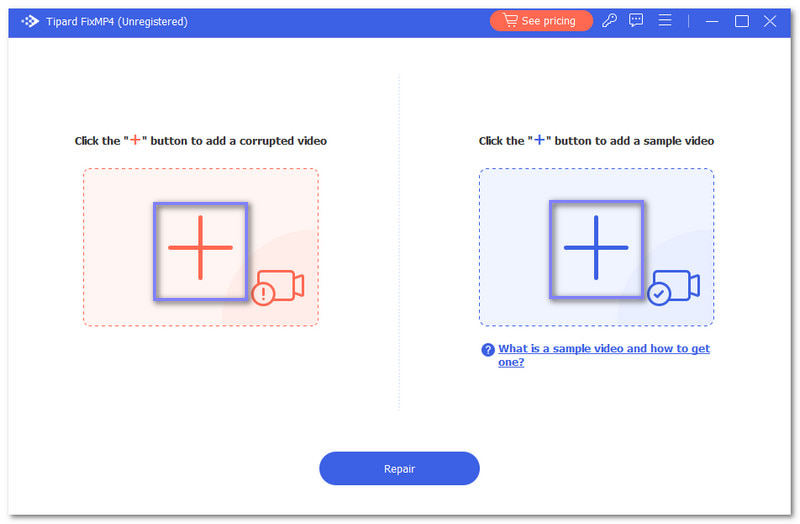
Langkah 3tekan Memperbaiki untuk memulai proses perbaikan video. Anda perlu menunggu beberapa detik untuk melihat hasilnya.
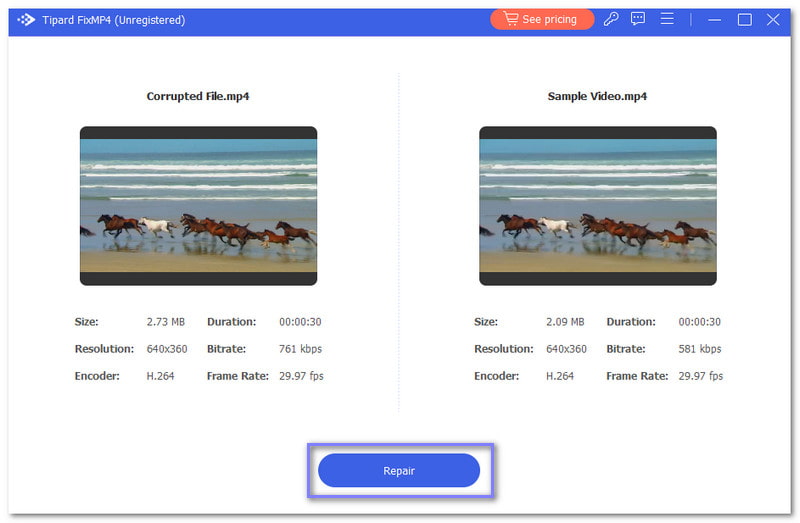
Langkah 4Setelah selesai, klik Pratinjau tombol untuk menonton video yang diperbaiki atau klik Menyimpan untuk menyimpannya di folder lokal Anda.
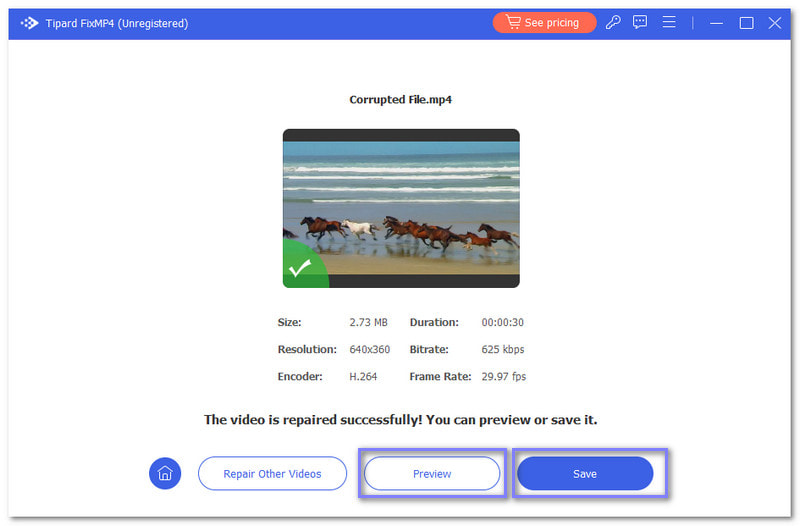
Bagian 3. 7 Cara Menghilangkan Layar Hitam di Stream Discord
Pada bagian ini, kami akan memandu Anda tentang cara menghilangkan layar hitam pada streaming Discord. Metode berikut mudah diikuti, sangat cocok jika ini pertama kalinya Anda melakukannya. Jika Anda siap, lanjutkan membaca.
1. Perbarui Discord
Solusi paling mudah adalah memastikan Anda memiliki aplikasi Discord versi terbaru. Pembaruan dapat mengatasi bug yang menyebabkan masalah layar hitam saat streaming.
Langkah 1Buka Discord di komputer Anda.
Langkah 2Klik kanan Discord di bilah tugas dan pilih Periksa Pembaruan.
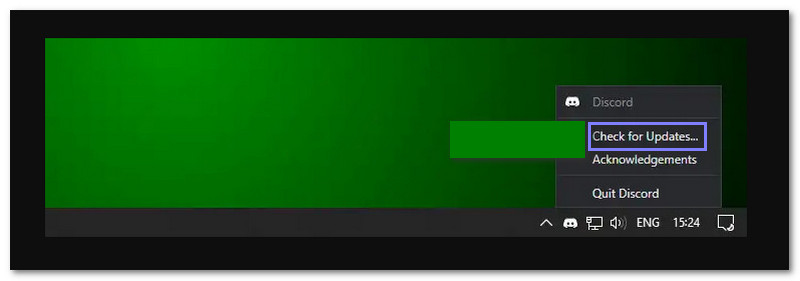
2. Perbarui Driver Grafis
Kartu grafis Anda bertanggung jawab untuk menampilkan semua hal di layar. Jika driver yang mengendalikannya sudah usang, Anda mungkin mengalami masalah tampilan, seperti layar hitam saat streaming. Jadi, memperbarui driver grafis memastikan komputer Anda dapat mengelola streaming tanpa masalah.
Langkah 1Klik kanan Awal menu dan pilih Manajer Perangkat.
Langkah 2Mencari Adaptor Tampilan dalam daftar dan klik dua kali.
Langkah 3Klik kanan kartu grafis Anda dan pilih Perbarui Driver tombol.
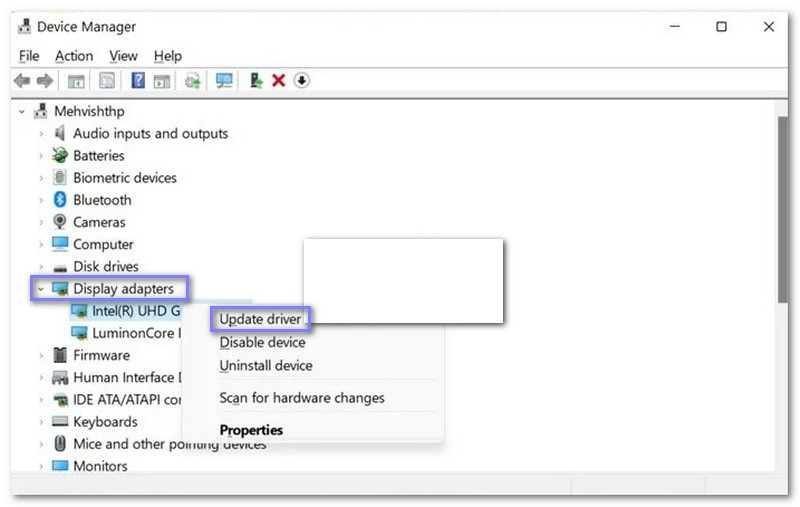
3. Nonaktifkan Akselerasi Keras
Akselerasi perangkat keras adalah fitur yang menggunakan perangkat keras komputer untuk meningkatkan kinerja. Namun, hal ini dapat menyebabkan masalah pada beberapa sistem, seperti saat streaming.
Langkah 1Buka aplikasi Discord di komputer Anda.
Langkah 2Klik Pengaturan di samping nama pengguna Anda.
Langkah 3Pilih Canggih Pengaturan pada panel kiri. Kemudian, matikan Akselerasi perangkat keras pilihan dan klik baik.
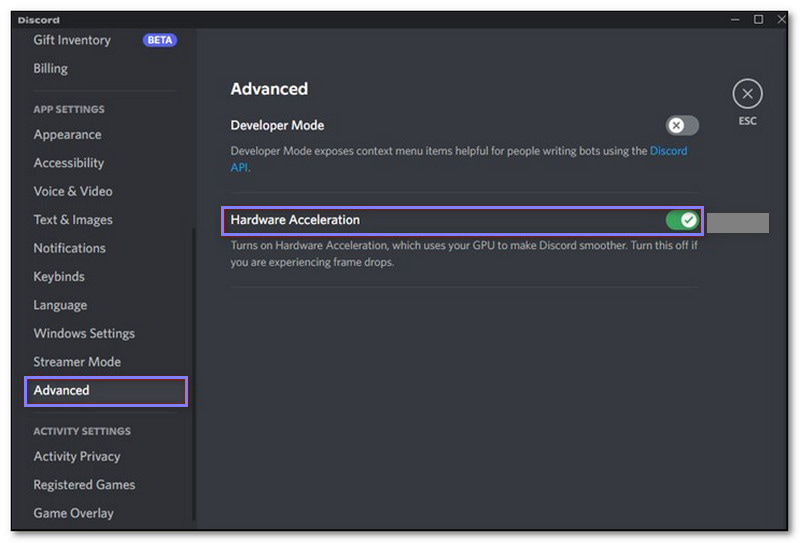
4. Beralih ke Mode Berjendela
Terkadang, Discord mengalami masalah saat streaming dalam mode layar penuh. Jadi, sebaiknya Anda beralih ke mode berjendela untuk mengatasi masalah tersebut. Untuk melakukannya, tekan Ctrl + Menggeser + F pada keyboard Anda untuk keluar dari mode layar penuh. Metode ini dapat membantu Anda mengatasi masalah layar hitam yang Anda alami saat streaming.
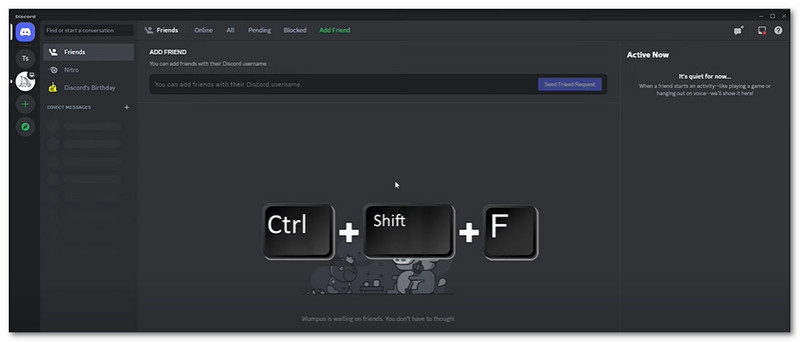
5. Tutup Semua Proses Discord
Discord masih dapat berjalan di latar belakang, meskipun Anda menutupnya. Proses latar belakang terkadang menimbulkan masalah, termasuk masalah layar hitam. Menutup dan memulai ulang Discord sepenuhnya dapat membantu mengatur ulang semuanya dan mengatasi masalah streaming.
Langkah 1Tekan Ctrl + Menggeser + ESC untuk berlari Manajer Tugas.
Langkah 2Temukan Discord dalam daftar aplikasi, klik kanan, dan pilih Tugas akhir tombol.
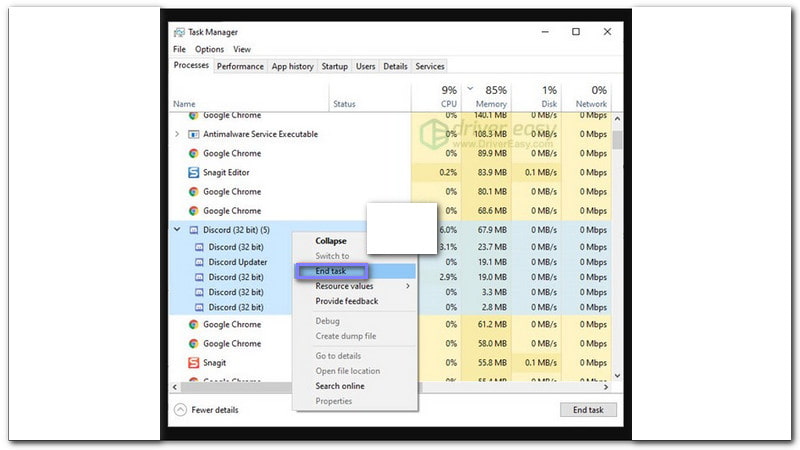
6. Jalankan Discord sebagai Administrator
Terkadang, Discord memerlukan izin khusus agar dapat berfungsi, terutama untuk streaming. Menjalankannya sebagai administrator memberinya kendali penuh agar dapat berfungsi dengan benar dan membantu mencegah masalah streaming, seperti layar hitam.
Langkah 1Klik Manajer Tugas di toolbar, lalu pilih Tugas akhir ketika klik kanan aplikasi Discord.
Langkah 2Memilih Properti dengan mengklik kanan aplikasi Discord.
Langkah 3Klik kanan aplikasi Discord dan pilih Jalankan sebagai administrator.
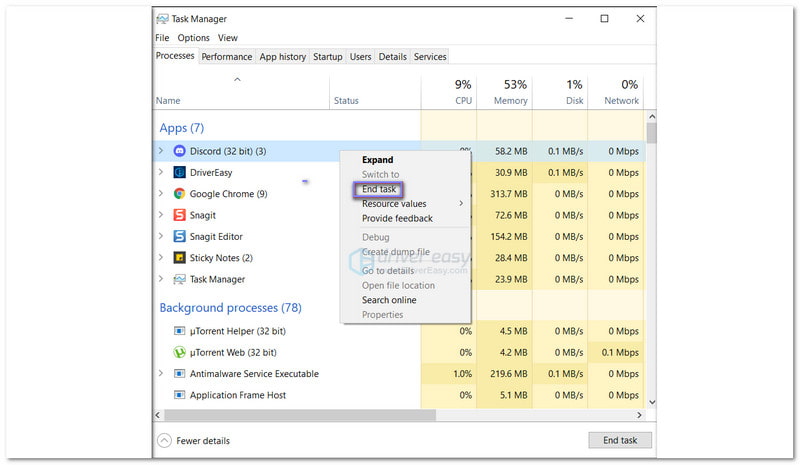
7. Hapus Cache Discord
Discord menyimpan berkas sementara yang disebut cache, yang membantu mempercepat pemuatan. Namun, seiring waktu, berkas ini dapat rusak, yang dapat menyebabkan masalah seperti layar hitam selama streaming. Jadi, menghapus cache ini dapat menyelesaikan masalah tersebut.
Langkah 1Tutup aplikasi Discord.
Langkah 2Tekan Jendela + R menggunakan keyboard Anda untuk membuka Jalankan dialog.
Langkah 3Memasuki %appdata% dan kemudian klik Oke tombol.
Langkah 4Pilih folder Discord dan pilih Menghapus ke jendela yang akan muncul.
Langkah 5Buka Discord lagi dan coba bagikan layar sekali lagi.
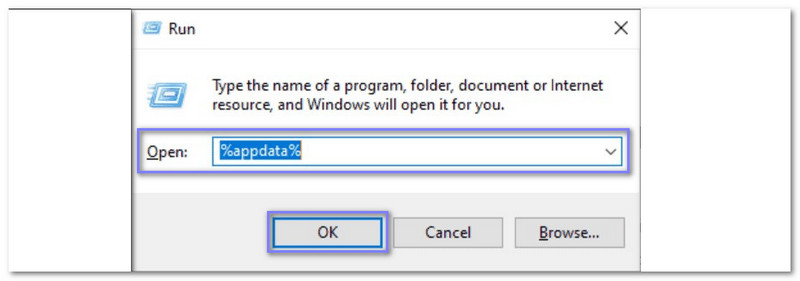
Berurusan dengan layar hitam Discord saat streaming bisa jadi menyebalkan. Namun kini Anda tidak akan merasa kesal lagi karena Anda sudah mengetahuinya cara memperbaiki layar hitam pada streaming DiscordCepat dilakukan, bukan?
Jika video Anda menjadi hitam, Anda dapat mengandalkan Tipard FixMP4 untuk memperbaikinya. Hanya dalam 10 detik, alat ini dapat memperbaiki video Anda dan memastikan kerusakannya hilang selamanya. Jangan biarkan layar hitam menghentikan Anda; dapatkan Tipard FixMP4 dan hidupkan video Anda!
Kotak peralatan video lengkap Anda yang mendukung 350+ format untuk konversi dalam kualitas lossless.